Heb je gemerkt dat het ContinuityCaptureAgent-proces veel CPU-middelen verbruikt? U hoeft zich geen zorgen te maken over het feit dat dit een virus of een malware-toepassing kan zijn. ContinuityCaptureAgent is een legitiem proces van het macOS-besturingssysteem, ontwikkeld door Apple, en maakt deel uit van de Continuity-functionaliteitspakket. Continuity is een reeks functies waarmee Apple-apparaten, zoals Mac, iPhone en iPad, problemloos kunnen worden geïntegreerd en samenwerken wanneer ze verbonden zijn met hetzelfde iCloud-account en zich in de buurt bevinden.
Concreet is ContinuityCaptureAgent verantwoordelijk voor het beheer van functies die verband houden met het vastleggen van inhoud tussen apparaten. Dit speelt bijvoorbeeld een rol in functies als de Continuity Camera, waarmee u de camera van uw iPhone of iPad kunt gebruiken om foto's te maken of documenten rechtstreeks op uw Mac te scannen. Het proces vergemakkelijkt de communicatie tussen apparaten om ervoor te zorgen dat de werkstroom vloeiend is en dat de gegevens (zoals beelden of scans) correct worden overgedragen.
Hier vindt u een tutorial waarin dit proces de hoofdrol speelt: Hoe de iPhone als webcam voor Mac te gebruiken. Continuïteitcamera.
Inhoudsopgave
Waarom verbruikt het ContinuityCaptureAgent-proces veel CPU-middelen?
Het ContinuityCaptureAgent-proces is normaal gesproken geen grote verbruiker van CPU- of geheugenbronnen en is ontworpen om efficiënt op de achtergrond te werken. Er zijn echter bepaalde scenario's waarin hij meer CPU kan gebruiken dan gewoonlijk, zelfs voor een zeer korte tijd.
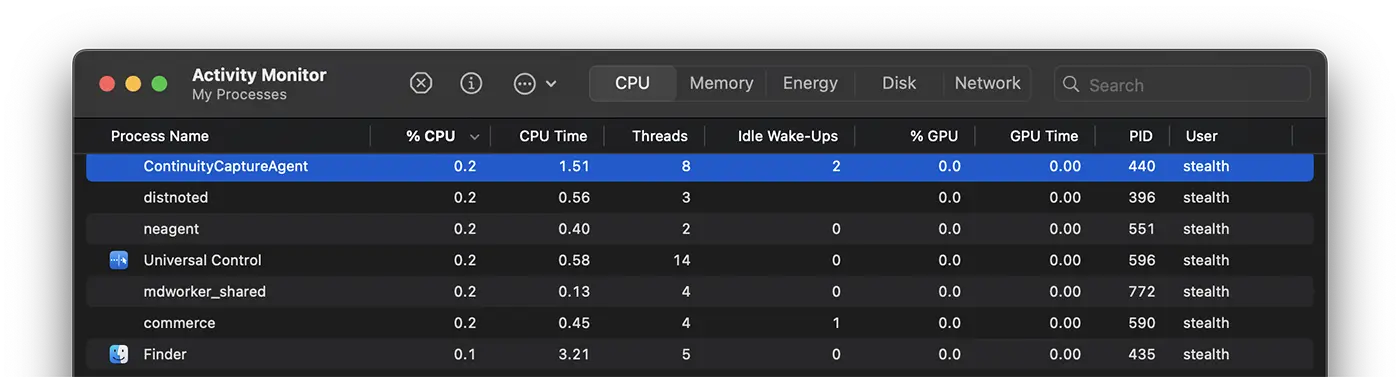
In mijn geval, had een abrupte toename van de verbruikte CPU-middelen, maar daalde zeer snel, nadat ik de Continuity Camera stopte.
Hier zijn vijf scenario's waarin het ContinuityCaptureAgent-proces hoge processorbronnen (CPU) kan verbruiken:
1.Intensief gebruik van een Continuity Camera
Als u vaak de Continuity Camera gebruikt (bijvoorbeeld foto's maakt of documenten scannt met uw iPhone rechtstreeks op uw Mac), moet het proces de snelle overdracht van gegevens tussen apparaten via Wi-Fi en Bluetooth beheren. Dit kan het CPU-verbruik tijdelijk verhogen, vooral als:
- Overdracht van grote bestanden (hoge resolutie afbeeldingen of meerdere scans).
- De verbinding tussen de apparaten is instabiel, waardoor het proces meer werkt om de synchronisatie te handhaven.
2.Connectiviteitsproblemen tussen apparaten
Als de Wi-Fi- of Bluetooth-verbinding zwak is of intermitterend wordt onderbroken, kan ContinuityCaptureAgent meer CPU verbruiken door te proberen de verbinding met apparaten in de buurt te herstellen. Bijvoorbeeld:
- De apparaten worden losgekoppeld en regelmatig opnieuw verbinding maken.
- Er zijn netwerkinterferenties die de communicatie beïnvloeden.
3.Frequente synchronisatie of systeemfouten
Als meerdere Continuity-functies (Handoff, AirDrop, Continuity Camera) tegelijkertijd worden gebruikt, kan het proces meer worden gevraagd.
Soms kan een fout in het systeem (bug) ervoor zorgen dat het proces in een lus van herhaalde pogingen om een taak uit te voeren, wat het verbruik van middelen verhoogt.
4.Updates of initiële configuratie
Na een update van macOS of wanneer u een nieuw apparaat in het Apple-ecosysteem configureert, kan ContinuityCaptureAgent intensiever worden uitgevoerd om de compatibiliteit te controleren en de oorspronkelijke verbindingen tussen apparaten vast te stellen.
In deze situatie zal het probleem van het overmatige verbruik van CPU-middelen na enige tijd vanzelf worden opgelost.
5.Ongewone activiteit of corrupt proces
Hoewel dit vrij zelden gebeurt, kan het een teken zijn van een probleem als het proces constant een groot percentage CPU verbruikt zonder een voor de hand liggende reden (bijvoorbeeld dat u geen Continuity gebruikt):
- Een corrupt systeembestand.
- Een derde -partij interferentie interferentie -app.
Hoe controleren en oplossen van het hoge CPU-verbruik?
Bewaakt de activiteit: Open De activiteitenmonitor (Activity Monitor) en is op zoek naar ContinuityCapturent. Opmerkingen Het percentage CPU gebruikte en wat u op dat moment deed.
Test de voorwaarden: Gebruik de doorgaan camera of schakel Bluetooth/Wi-Fi uit en kijk hoe consumptie varieert.
Start de apparaten opnieuw op: Soms lost een eenvoudige herstart tijdelijke blokkades op.
Updates maccos: Bugs die een hoog verbruik veroorzaken, kunnen worden opgelost door een update.
Het proces opnieuw installeren (geavanceerd): Als u corruptie vermoedt, kunt u macOS opnieuw installeren om uw systeembestanden te herstellen, maar dit is een extreme maatregel.
Tot slot, als je een groot verbruik van middelen waarneemt waarvoor het ContinuityCaptureAgent-proces verantwoordelijk is, is het het beste om te controleren of je op de een of andere manier niet veel gebruik maakt van Continuity op dat moment. Meestal komt het verbruik van middelen na een tijdje weer normaal, zonder dat je moet ingrijpen.









